Win10专业版图标蓝白相间解决攻略
时间:2025-05-31 09:30:20 180浏览 收藏
部分Windows 10专业版用户可能会遇到桌面图标出现蓝白阴影交错的问题。本文将详细介绍一种简单有效的解决方法,只需几步操作即可恢复图标正常显示。首先,在桌面右键点击“此电脑”进入“属性”,然后通过“高级系统设置”进入“系统属性”,在“性能”部分设置“视觉效果”,勾选“在桌面上为图标标签使用阴影”并重启电脑,即可解决问题。
部分使用Windows 10专业版的用户,由于误操作,电脑桌面的图标可能会出现蓝白阴影交错的现象。今天这篇文章就为大家介绍一种解决这一问题的方法,有需要的朋友千万不要错过。
Windows 10专业版图标蓝白交错问题解决方案:
步骤1:
首先,在桌面空白处右键单击“此电脑”,然后选择“属性”。
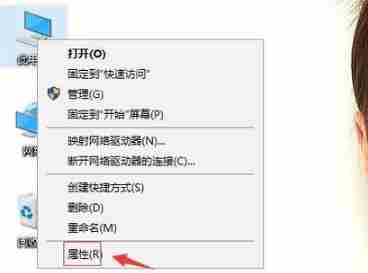
步骤2:
接着,在弹出的窗口中点击“高级系统设置”。
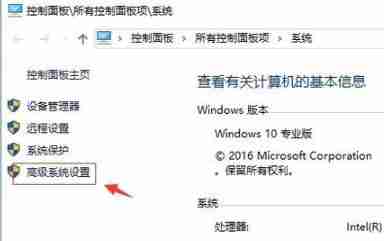
步骤3:
进入“系统属性”后,找到“性能”部分并点击“设置”。
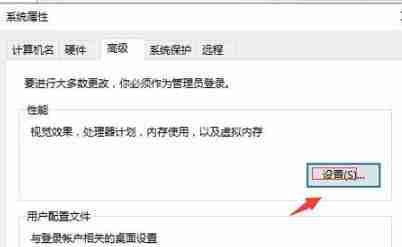
步骤4:
在“视觉效果”选项卡中,勾选“在桌面上为图标标签使用阴影”,然后依次点击“应用”和“确定”。
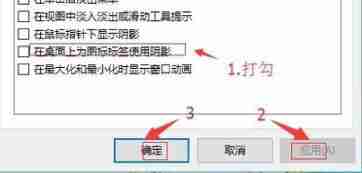
步骤5:
最后,返回桌面,点击“开始”菜单,选择“重启”即可解决问题。
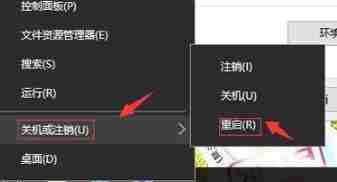
今天关于《Win10专业版图标蓝白相间解决攻略》的内容就介绍到这里了,是不是学起来一目了然!想要了解更多关于的内容请关注golang学习网公众号!
相关阅读
更多>
-
501 收藏
-
501 收藏
-
501 收藏
-
501 收藏
-
501 收藏
最新阅读
更多>
-
235 收藏
-
182 收藏
-
406 收藏
-
345 收藏
-
122 收藏
-
491 收藏
-
367 收藏
-
410 收藏
-
185 收藏
-
378 收藏
-
326 收藏
-
425 收藏
课程推荐
更多>
-

- 前端进阶之JavaScript设计模式
- 设计模式是开发人员在软件开发过程中面临一般问题时的解决方案,代表了最佳的实践。本课程的主打内容包括JS常见设计模式以及具体应用场景,打造一站式知识长龙服务,适合有JS基础的同学学习。
- 立即学习 543次学习
-

- GO语言核心编程课程
- 本课程采用真实案例,全面具体可落地,从理论到实践,一步一步将GO核心编程技术、编程思想、底层实现融会贯通,使学习者贴近时代脉搏,做IT互联网时代的弄潮儿。
- 立即学习 516次学习
-

- 简单聊聊mysql8与网络通信
- 如有问题加微信:Le-studyg;在课程中,我们将首先介绍MySQL8的新特性,包括性能优化、安全增强、新数据类型等,帮助学生快速熟悉MySQL8的最新功能。接着,我们将深入解析MySQL的网络通信机制,包括协议、连接管理、数据传输等,让
- 立即学习 500次学习
-

- JavaScript正则表达式基础与实战
- 在任何一门编程语言中,正则表达式,都是一项重要的知识,它提供了高效的字符串匹配与捕获机制,可以极大的简化程序设计。
- 立即学习 487次学习
-

- 从零制作响应式网站—Grid布局
- 本系列教程将展示从零制作一个假想的网络科技公司官网,分为导航,轮播,关于我们,成功案例,服务流程,团队介绍,数据部分,公司动态,底部信息等内容区块。网站整体采用CSSGrid布局,支持响应式,有流畅过渡和展现动画。
- 立即学习 485次学习
